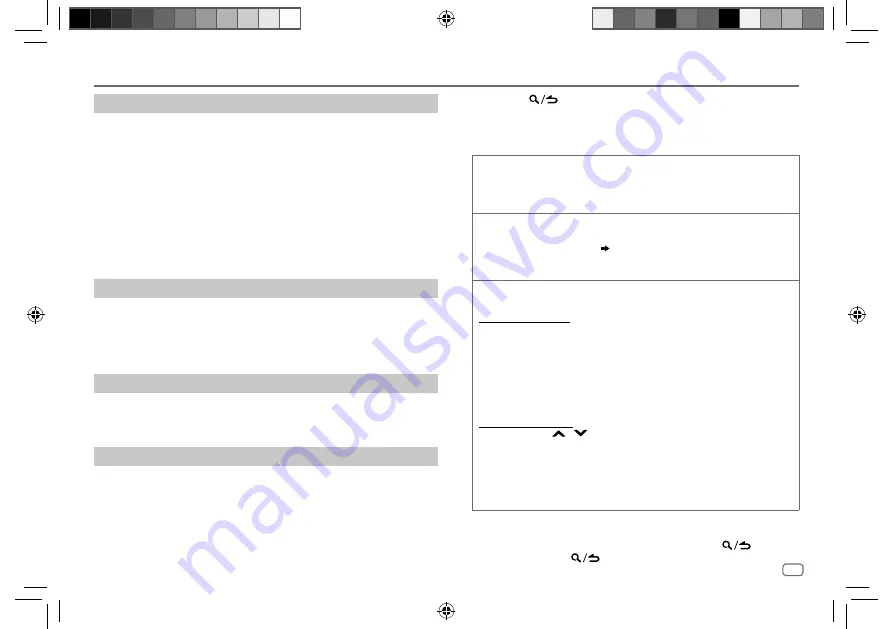
DEUTSCH
11
Data Size:
B6L (182 mm x 128 mm)
Book Size:
B6L (182 mm x 128 mm)
USB/iPod/ANDROID
Wählen Sie den Steuermodus
Während iPod USB als Quelle gewählt ist, drücken Sie
5
wiederholt.
MODE ON
: Steuern Sie den iPod mit dem iPod selber. Sie können aber weiterhin
Wiedergabe/Pause, Datei-Überspringen, Vorspulen oder Zurückspulen von
Dateien von dieser Einheit steuern.
MODE OFF
: Steuern Sie den iPod von dieser Einheit.
Während ANDROID als Quelle gewählt ist, drücken Sie
5
wiederholt.
BROWSE MODE
: Steuern Sie das Android-Gerät von dieser Einheit über die im Android-
Gerät installierte Anwendung KENWOOD MUSIC PLAY.
HAND MODE
: Steuern Sie das Android-Gerät vom Android-Gerät selber über andere
im Android-Gerät installierte Media-Player-Anwendungen. Sie können
aber weiterhin Wiedergabe/Pause und Datei-Überspringen von dieser
Einheit steuern.
Wählen Sie das Musiklaufwerk
Während USB als Quelle gewählt ist, drücken Sie
5
wiederholt.
Im folgenden Laufwerk gespeicherte Titel werden abgespielt.
•
Wählen Sie internen oder externen Speicher für ein Smartphone
(Massenspeicherklasse).
•
Gewähltes Laufwerk bei Gerät mit mehreren Laufwerken.
Hören Sie TuneIn Radio/TuneIn Radio Pro/Aupeo
Beim Hören von TuneIn Radio, TuneIn Radio Pro oder Aupeo schließen Sie das iPod/
iPhone am USB-Eingang des Geräts an.
•
Das Gerät gibt den Ton von diesen Anwendungen aus.
Auswählen einer Datei aus einem Ordner/einer Liste
Beim iPod/ANDROID nur gültig, wenn
[MODE OFF]
/
[BROWSE MODE]
gewählt ist.
1
Drücken Sie
.
2
Drehen Sie den Lautstärke-Regler zum Wählen eines Ordners/einer Liste,
und drücken Sie dann den Regler.
3
Drehen Sie den Lautstärke-Regler zum Wählen einer Datei, und drücken
Sie dann den Regler.
Schnellsuche
(gilt nur für USB und ANDROID-Quelle)
Wenn Sie viele Dateien haben, können Sie diese schnell durchsuchen.
Drehen Sie den Lautstärke-Regler schnell, um die Liste schnell zu
durchsuchen.
Suchlauf überspringen
(gilt nur für iPod USB und ANDROID-Quelle)
Drücken Sie
S
/
T
, um mit einem vorgegebenen Überspringen-
Suchverhältnis zu suchen.
( 12, [SKIP SEARCH])
•
Wenn
S
/
T
gedrückt gehalten wird, wird Suchlauf mit einem Verhältnis
von 10
%
ausgeführt.
Alphabetische Suche
(gilt nur für iPod USB und ANDROID-Quelle)
Sie können eine Datei anhand des Anfangsbuchstabens suchen.
Für iPod USB-Quelle
1
Drehen Sie den Lautstärke-Regler schnell für Zeichensuche.
2
Drehen Sie den Lautstärke-Regler zum Wählen des Buchstabens.
• Wählen Sie “
*
”, um ein anderes Zeichen als die Buchstaben A bis Z oder
die Zahlen 0 bis 9 zu suchen.
3
Drücken Sie
S
/
T
, um auf die Eingabeposition
umzuschalten.
• Sie können bis zu 3 Zeichen eingeben.
4
Drücken Sie den Lautstärke-Regler zum Starten der Suche.
Für ANDROID-Quelle
1
Drücken Sie
/
, um auf Zeichensuche zu schalten.
2
Drehen Sie den Lautstärke-Regler zum Wählen des Buchstabens.
^A^
: Großbuchstaben (A bis Z)
_A_
: Kleinbuchstaben (a bis z)
-0-
:
Zahlen (0 bis 9)
***
: Andere Zeichen als die Buchstaben A bis Z oder die Zahlen 0 bis 9
3
Drücken Sie den Lautstärke-Regler zum Starten der Suche.
•
Zum Zurückkehren zum Grundordner/ersten Datei/Top-Menü drücken
5
.
(Gilt nicht
für BT AUDIO-Quelle.)
•
Zum Zurückschalten zum vorherigen Einstellelement drücken Sie
.
•
Zum Abbrechen halten Sie
gedrückt.
JS_KWD_KMM_BT504DAB_EN_GE.indd 11
JS_KWD_KMM_BT504DAB_EN_GE.indd 11
7/11/2017 2:00:40 PM
7/11/2017 2:00:40 PM
















































